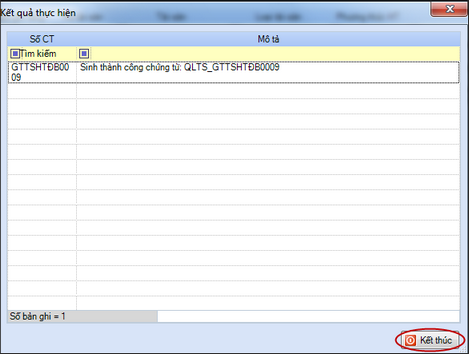1. Định khoản
Chi tiết xem tại:
• Tăng tài sản do XDCB hoàn thành
• Tăng tài sản do nhận viện trợ, tài trợ
• Tăng tài sản do nhận cấp phát, điều chuyển.
2. Xem/Tải phim hướng dẫn
Tải phim hướng dẫn tại đây (Xem hướng dẫn tải phim)
3. Các bước thực hiện
Để ghi tăng tài sản cố định trong trường hợp có sử dụng phần mềm Quản lý tài sản, thực hiện theo hướng dẫn sau:
❖ Bước 1: Lập chứng từ hạch toán mua/nhận TSCĐ
Căn cứ hình thức mua/nhận tài sản cố định, vào phân hệ tương ứng hạch toán chứng từ mua/nhận TSCĐ.
Nếu mua bằng chuyển khoản thì hạch toán như sau:
1. Vào nghiệp vụ Dự toán ngân sách, chọn Chuyển khoản kho bạc\Chuyển khoản kho bạc.
2. Khai báo chứng từ Chuyển khoản kho bạc.
• Thông tin Đối tượng: Người nhận, Địa chỉ, Diễn giải.
• Thông tin Chứng từ: Ngày chứng từ, Ngày hạch toán, Số chứng từ.
• Thông tin chứng từ chi tiết: Định khoản (hệ thống tự động hạch toán TK Nợ, TK Có), Số tiền, Mục lục ngân sách.
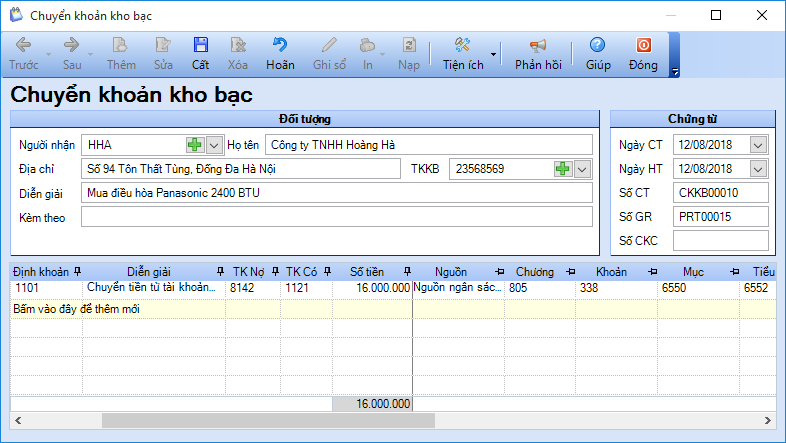
3. Nhấn Cất.
4. Lưu ý:
• Nếu mua TSCĐ bằng tiền mặt thì vào nghiệp vụ Tiền mặt\Lập phiếu chi\Phiếu chi, hạch toán Nợ 8142, 8192/Có 111.
• Nếu mua TSCĐ bằng tiền gửi thì vào nghiệp vụ Tiền gửi\Chi tiền\Chi tiền gửi, hạch toán Nợ 8142, 8192/Có 1121.
• Nếu mua TSCĐ chưa thanh toán thì vào nghiệp vụ Tổng hợp\Chứng từ nghiệp vụ khác\Chứng từ nghiệp vụ khác, hạch toán Nợ 8142, 8192/Có 331.
❖ Bước 2: Lấy chứng ghi tăng từ phần mềm QLTS.VN về phần mềm MISA Bamboo.NET 2019
1. Vào nghiệp vụ Tài sản cố định.
2. Nhấn Thêm\Ghi tăng TSCĐ từ QLTS.VN.
3. Khai báo thông tin tại màn hình Chọn tài sản ghi tăng từ QLTS.VN.
• Chọn khoảng thời gian: Tất cả hoặc Ngày chứng từ trong khoảng.
• Nhấn Lấy dữ liệu.
• Tích chọn vào chứng từ đã ghi tăng trên phần mềm QLTS.VN.
• Nhấn Thực hiện.
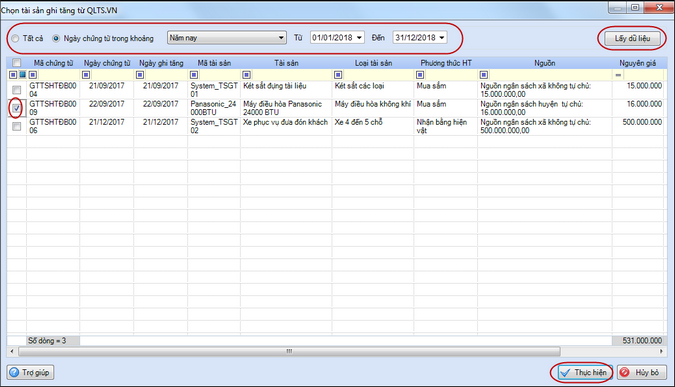
4. Nhấn Kết thúc khi màn hình thông báo Kết quả thực hiện xuất hiện.